휴대폰 LED 디스플레이 글씨 만들기 앱으로 내가 좋아하는 가수들의 콘서트 장에서 응원문구를 만들 수 있습니다. 응원 문구 만드는것이 어렵다고 생각할 수 있겠지만 스마트폰만 있다면 언제 어디서나 편리하게 응원이 가능하다는 것이죠.
LED 전광판 앱을 휴대폰 응원 어플로 충분히 활용이 가능하다고 말할 수 있습니다. 아래 설명되어 있는 움직이는 LED 글씨 만드는 법은 휴대폰만 있으면 가능합니다. 어떻게 하면 되는지 한 번 보시죠.
휴대폰 글씨앱으로 만든 전광판LED
화면을 보게 되면 휴대폰 글씨앱으로 움직이는 전광판LED 휴대폰 화면의 모습을 볼 수 있습니다. 오른쪽에서 왼쪽으로 글씨가 움직이고 있는데요, 휴대폰을 머리위로 번쩍 들어올리면 됩니다.
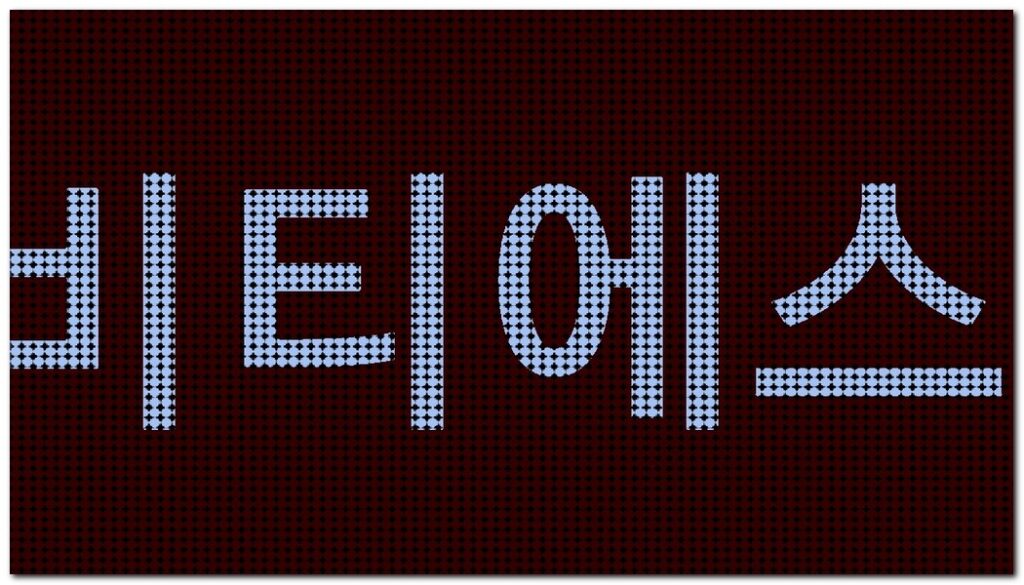
필자는 간단하게 “비티에스 사랑해”라는 글씨를 한 번 만들어봤습니다.
영어로 입력해도 되고 한글로도 입력이 가능합니다.
그럼 어떻게 이런 화면을 만들 수 있었는지 아래 내용에서 보다 자세히 설명되어 있습니다.
LED 전광판 앱 설치하기
우선 휴대폰 화면에 글씨를 만들려면 led 전광판 앱을 설치해야 됩니다.
만약 설치가 안되어 있다면 아래 내용을 읽어보고 설치하기 바랍니다.
- Play 스토어 앱을 실행합니다.
- 상단 검색 버튼을 선택합니다.
- “글씨앱”이라고 입력합니다.
- 화면에 나타나는 LED 디스플레이를 선택합니다.
- 설치 버튼을 터치합니다.
- 설치가 완료되면 바탕화면에 앱을 확인할 수 있습니다.
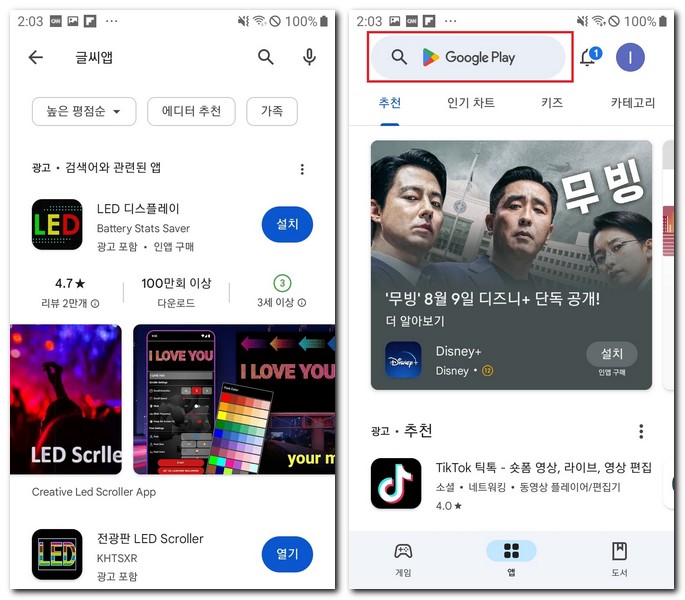
이렇게 led 전광판 앱을 설치 한 후에 움직이는 글씨를 만들수 있습니다.
미리보기 화면에 글씨 넣어보기
방금 설치한 led 디스플레이 앱을 실행합니다.
글씨를 입력할 수 있는 입력칸이 보입니다.
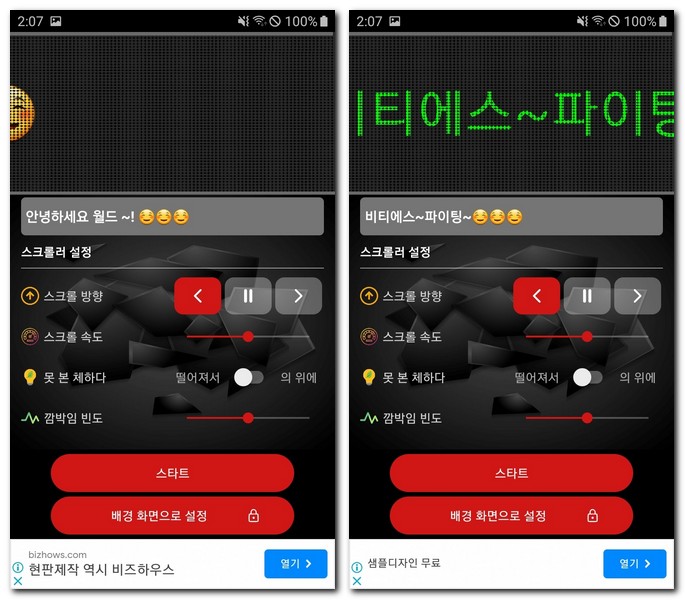
터치해서 원하는 응원글을 입력합니다.
확인 버튼을 선택하면 적용된 모습을 볼 수 있습니다.
글씨속도, 글씨크기 조절하기
기본적으로 제공되고 있는 글씨속도와 글씨크기는 만족스럽지 못합니다. 글씨속도가 너무 빠르거나 글씨가 작기 때문에 적절히 조절해줄 필요가 있습니다.
추가적으로 글씨가 움직이는 스크롤 방향도 왼쪽으로 할지, 오른쪽으로 할지 고정해 놓을 것인지 선택할 수 있습니다.
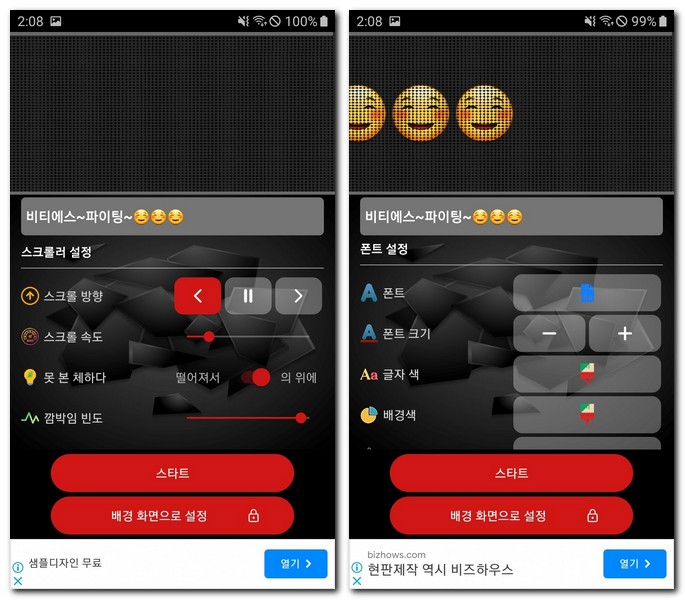
스크롤 속도를 조금 느리게 선택합니다.
그리고 폰트크기도 최대로 해줍니다.
그럼 휴대폰 화면에 크게 변경된 글씨를 확인할 수 있습니다.
폰트 변경하기
기본으로 제공되는 roboto gegular 폰트는 마음에 들지 않습니다.
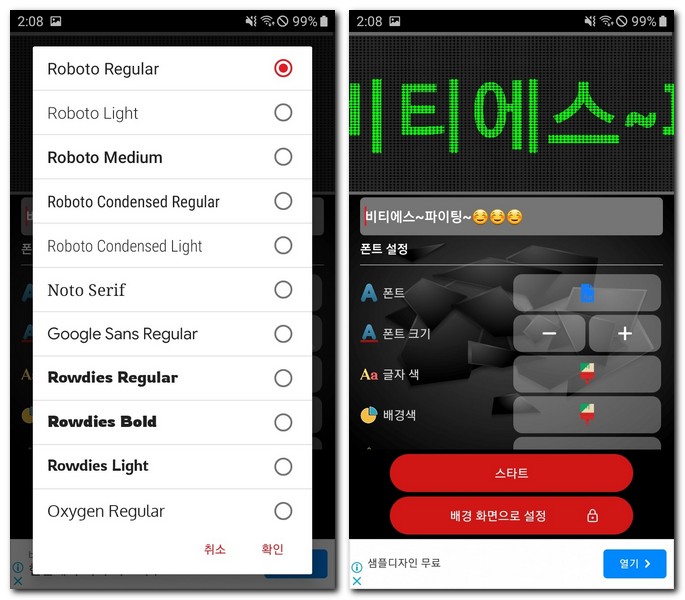
그래서 화면에 보이는 폰트 변경을 선택해서 마음에 드는 폰트로 설정 변경해줍니다.
변경이 완료되면 확인버튼을 눌러주면 됩니다.
글자색 변경하기
글자색도 기본 글자색으로 되어 있는데요, 적절히 본인이 원하는 글자색으로 변경해줍니다.
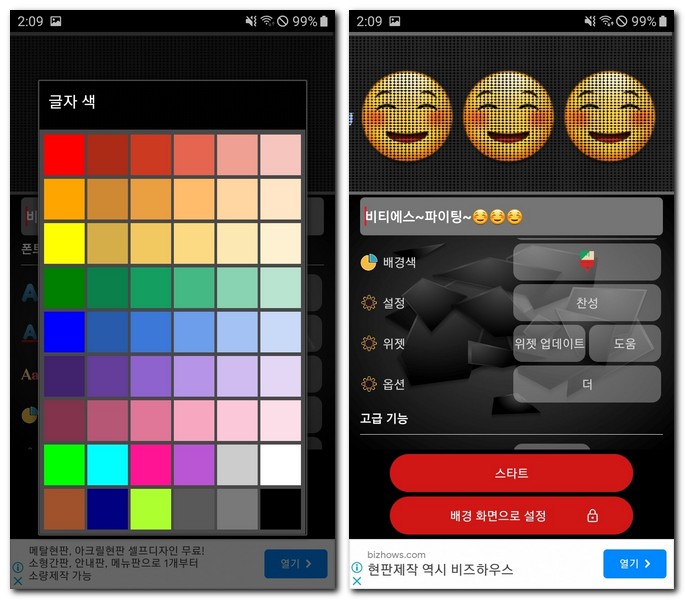
배경색 변경하기
배경색도 글자색으로 마찬가지로 기본으로 제공되고 있는 색상이 있는데, 더 다양하고 많은 색상을 선택할 수 있습니다.
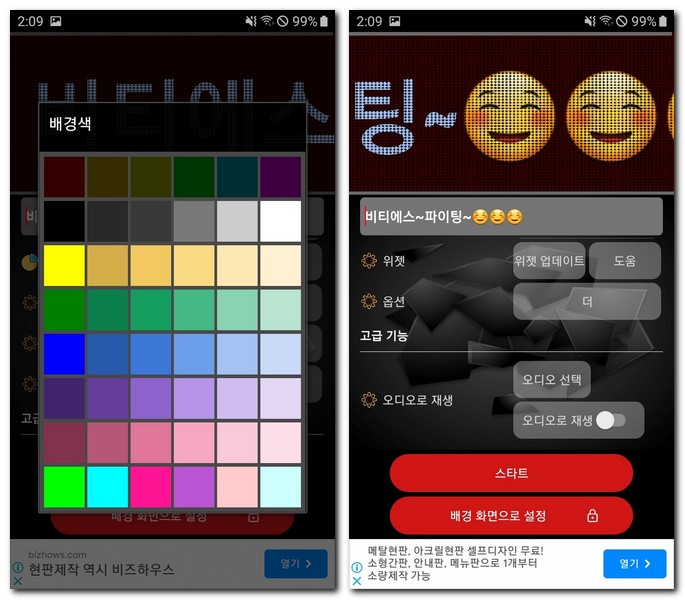
폰 화면에 글씨 뛰우기
이렇게 모든 설정이 완료되었다면 START 버튼(스타트)을 선택해서 폰 화면에 글씨를 뛰어보도록 합시다.
처음 소개했던 부분에서 확인할 수 있듯이 움직이는 글씨를 만나볼 수 있습니다.